Cum de a crea un slide show-ul free software picasa

Aceste fișiere puteți utiliza, dar animațiile nu se va muta, și formatul PNG nu va sprijini transparența.
Aici interfață Picasa, astfel încât să puteți naviga.
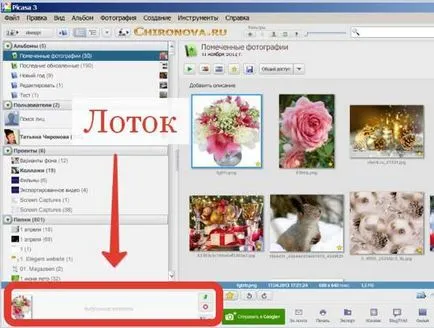
Cum de a adăuga fotografii într-o expunere de diapozitive.
Pentru a adăuga o fotografie trebuie să faceți clic pe ea cu mouse-ul, acesta va sta adăugat automat la tava. După aceasta ar trebui să apăsați butonul verde (captura de ecran 1, încercuite în verde), în scopul de a obține un punct de sprijin acolo fotografie. Dacă noi nu facem ceva după ce selectați o altă imagine în tăvi va avea, iar primul este șters automat.
Din contră pentru a șterge o fotografie trebuie să faceți clic pe cercul roșu (în numărul screenshot 2, încercuită în roșu).
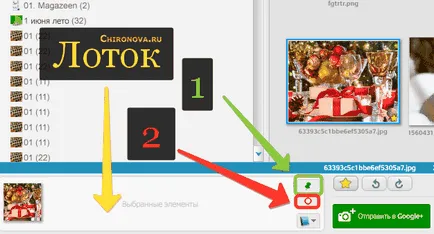
Odată ce toate imaginile vor fi plasate în tavă. Trebuie să apăsați pe orice buton de pe filmul de pe panoul de fund
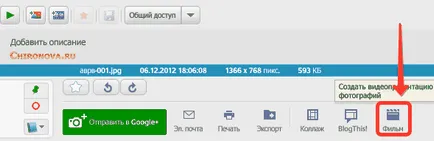

Cum este piesa pentru o prezentare de diapozitive din Picasa.
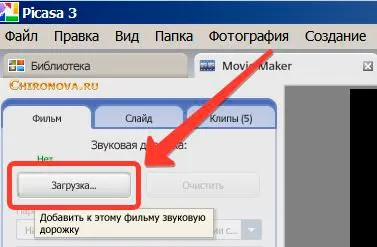
Suntem în căutarea pentru dosarul care stochează fișierul audio, apoi selectați (săgeata roșie) pe aceasta și apăsați butonul Save (săgeata neagră).
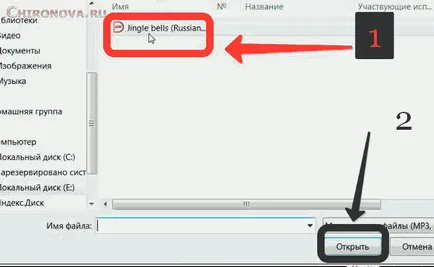
După adăugarea următoarei cu butoane, litere verzi vor fi scrise și numele fișierului va apărea pe butonul Clear dacă apăsați-l, apoi ștergeți fișierul.

Programul Picasso pentru a adăuga sunet la diapozitive, există mai multe moduri.

- Trim audio - fișier audio este bordurate, în conformitate cu durata slide. Durata diapozitivul vă puteți întreba.
- Personaliza afișarea fotografiilor în conformitate cu sunet - slide-uri va dura exact atâta timp cât este necesar pentru redarea audio. De exemplu, în cazul în care durata de muzică 5 minute (300 secunde) și aveți 4 slide-uri, fiecare dintre ele va dura timp de 75 de secunde! Aici nu se poate specifica durata de diapozitive.
- Creați un videoclip muzical - aceasta este cea mai bună opțiune, deoarece Picasa se va adăuga în mod automat slide-urile din fotografie existente. Durata fiecărui diapozitiv și impunerea de tine la fel de bine ca tine poate în primul parametru setat în mod independent.
Suprapunere diapozitiv - această perioadă de tranziție între slide-uri, și este definit ca un procent.

În primul rând glisați textul implicit, și acolo este scris numele dosarului și numărul de creație. Acesta vă poate elimina, edita sau al înlocui cu un alt diapozitiv.
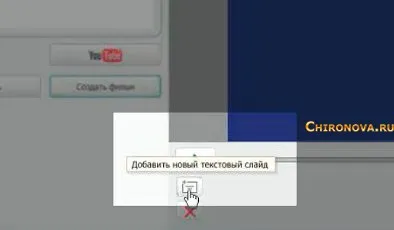
Editați slide.

Iar scrierea textului (chenarul roșu în captura de ecran). alege:
- Text - cadru negru
- Dimensiune - Albastru
- Text Style - galben
- slide template - verde
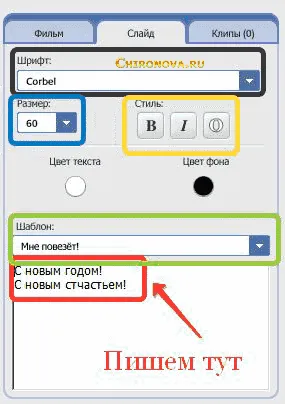
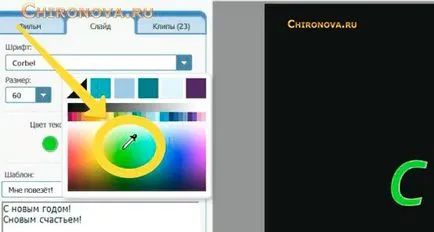
Scrieți textul pe care îl putem pe orice diapozitiv, pentru asta ai nevoie doar selectați-l și du-te la tab-ul - Slide. Cum să faci am arătat mai sus.
Cum de a alege stilul de tranziție între slide-uri.

Te sfătuiesc să fii sigur că pentru a pune o căpușă - cadru complet Decupați fotografie. Această setare reglează imaginea la dimensiunea selectată a videoclipului.
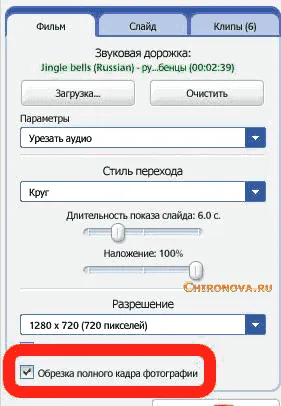
Cum se setează dimensiunea corectă pentru prezentarea în Picasa.
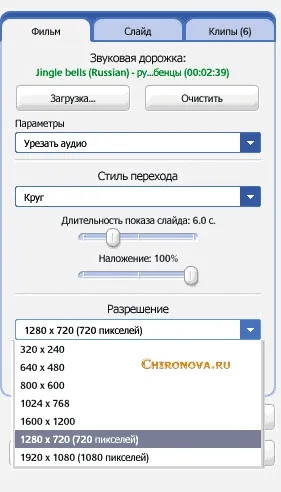
Cum de a gestiona slide-uri pentru a crea o expunere de diapozitive în Picasa.
Slide-urile pot fi îndepărtate pentru că selectați slide - doar CCCA pe ea, astfel încât acesta este evidențiat în albastru. Și faceți clic pe cruce. Sau apăsați tasta Delete tastatura.
Pentru a adăuga mai multe diapozitive, ar trebui să faceți clic pe fila Bibliotecă din bara de sus și folosind tăvi pentru a adăuga o fotografie, cum să facă acest lucru, am arătat mai sus. Și când te duci înapoi la fila Movie Maker veți găsi fotografii și încărcați secțiunea clipuri.
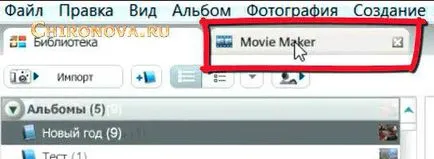
program automat vă va răspândi împărți un clip. În cazul în care puteți selecta imagini pentru a adăuga la expunerea de diapozitive. În primul rând, faceți clic pe câmp pentru a deselecta toate imaginile, cu excepția cazului în desigur, nu doriți să le adăugați la o dată.
După aceea, selectați imaginea dorită și faceți clic pe cruce roșie sau pur și simplu glisați și fixați-le pe slide-uri sertar.
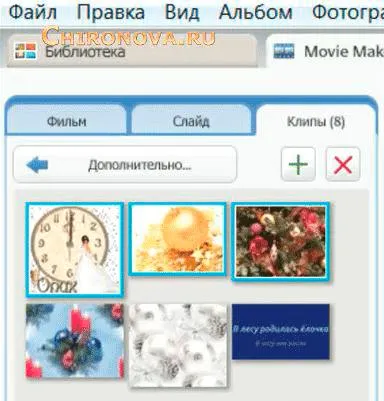
Și puteți să faceți clic pe diapozitiv, faceți clic dreapta și din meniul selectați acțiunea necesară.

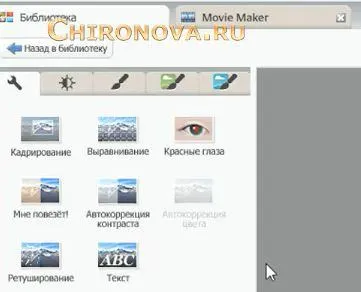
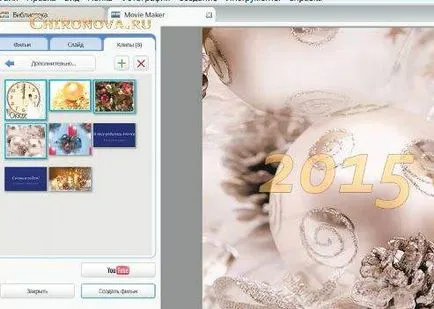
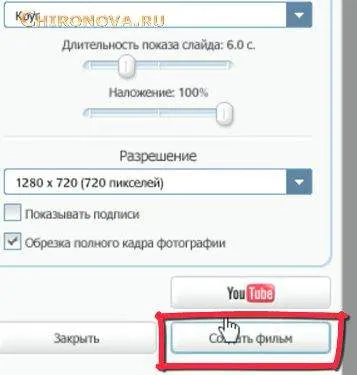
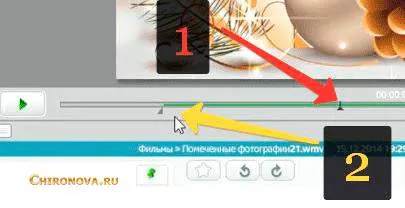
Ai tăiat filmul sau nu, dar după aceea ar trebui să apăsați - Export clip. Acest lucru trebuie făcut în scopul de a obține gata să depună.
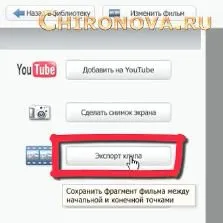
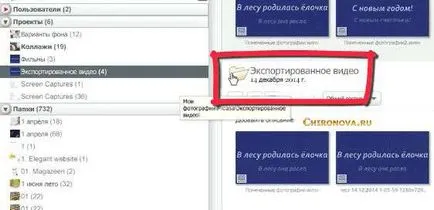
Mai aveți clipuri de film goale într-un dosar. Și le puteți edita.
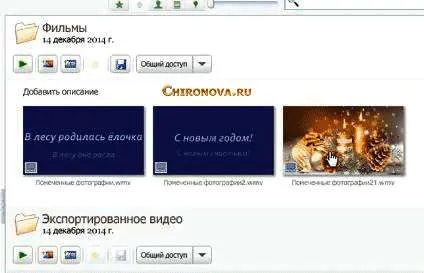
Pentru a face acest lucru, faceți clic pe film de 2 ori dorite și ajunge pe panou, pe care suntem aruncate după crearea filmului. Aici putem elimina acolade, care a redus filmul nostru.
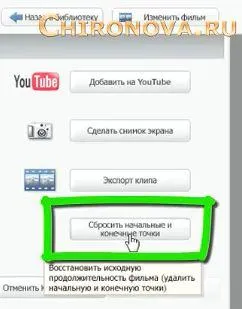
Dacă doriți să continuați să se schimbe filmul, trebuie să faceți clic pe panoul de sus - Schimbă filmul. Și fă tot ce ți-am arătat mai sus.
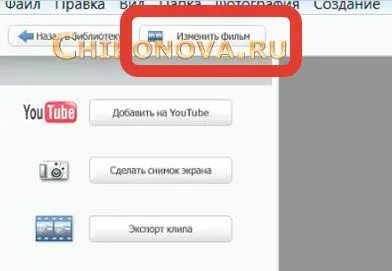
Deci, am descris întregul proces, modul de a face un program gratuit de prezentare de la compania Google - Picasa.